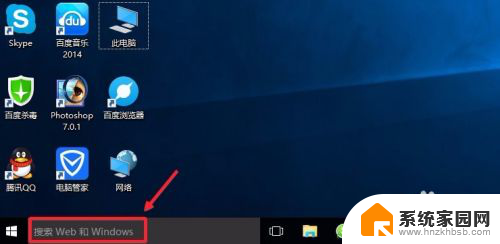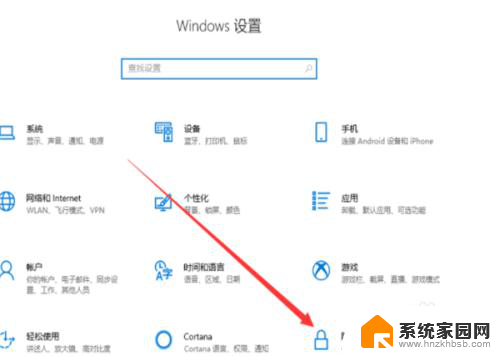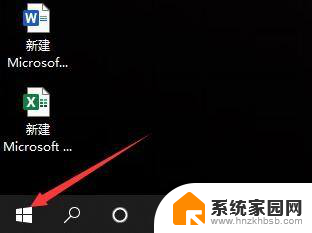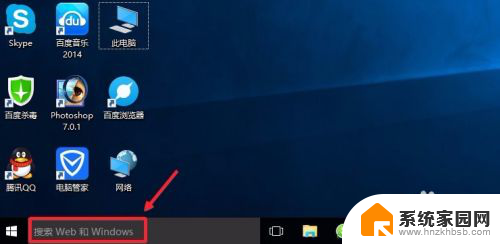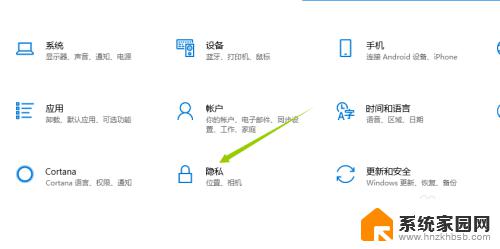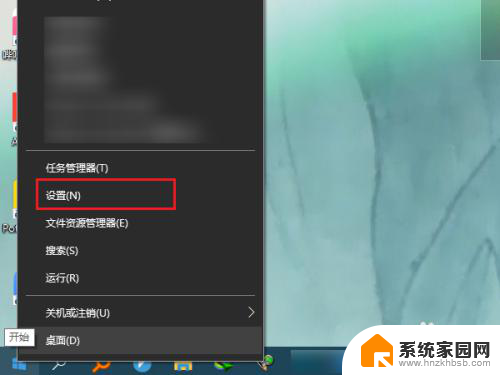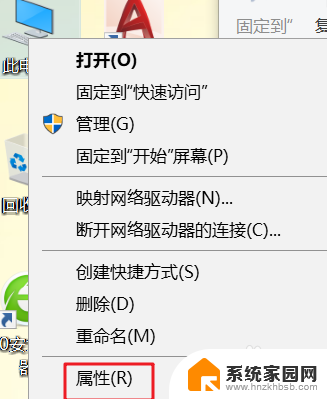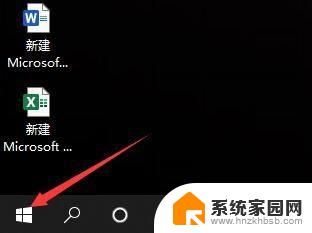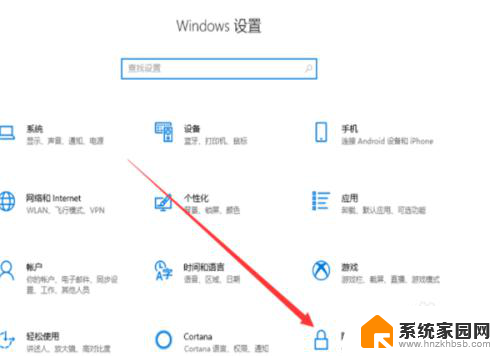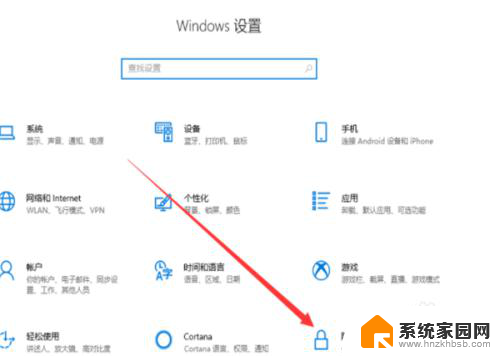打开电脑摄像头是黑屏 win10系统电脑摄像头黑屏怎么办
更新时间:2023-11-20 10:00:17作者:jiang
打开电脑摄像头是黑屏,在现代社交和办公环境中,使用电脑摄像头已经成为一种常见的沟通方式,有时我们可能会遇到一个令人沮丧的问题,就是打开电脑摄像头却只看到一片黑屏。特别是在使用Windows 10系统的电脑上,这种情况可能更加普遍。当我们遭遇电脑摄像头黑屏的困扰时,我们应该如何解决呢?本文将会为您提供一些简单而有效的方法,帮助您解决该问题。无论是用于视频会议、在线教学还是与亲友视频通话,解决电脑摄像头黑屏问题将能够让我们更好地享受这些便利和乐趣。
方法如下:
1.第一步,我们找到此电脑,右击点击管理。
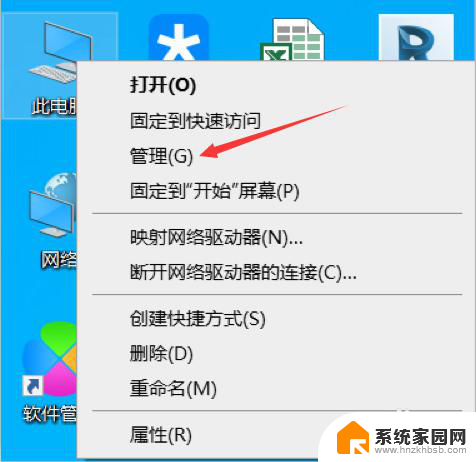
2.第二步,我们点击系统工具下的设备管理器。
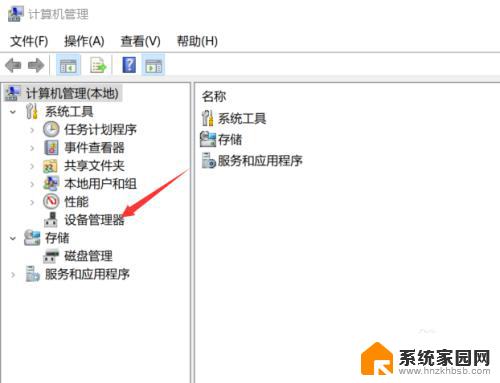
3.第三步,我们点击设备管理器下的图像设备。

4.第四步,我们双击点击自己电脑摄像头,打开。
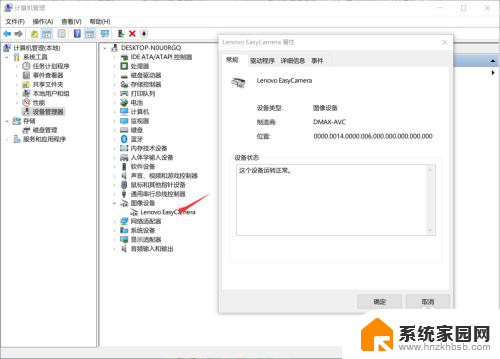
5.第五步,我们点击驱动程序选项,再点击更新驱动程序。

6.第六步,点击更新驱动程序之后。再点击浏览我的计算机以查找我的驱动程序软件。
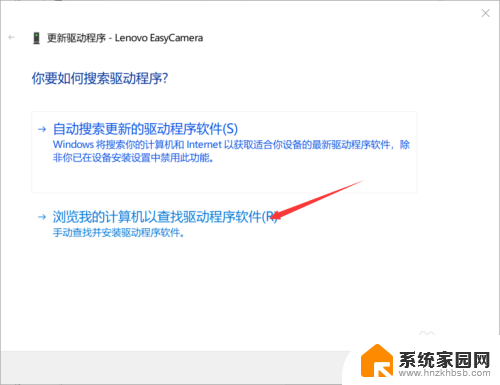
7.最后,我们摄像头驱动程序会更新到最新,然后使用摄像头就不会黑屏了。
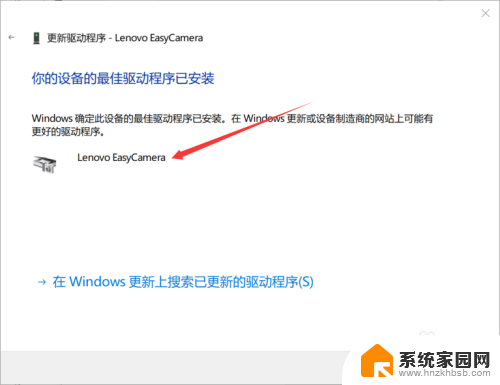
以上是打开电脑摄像头却出现黑屏的全部内容,如果有需要的用户,可以按照以上步骤进行操作,希望对大家有所帮助。